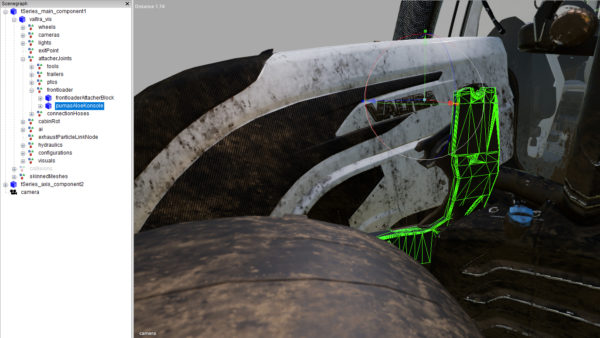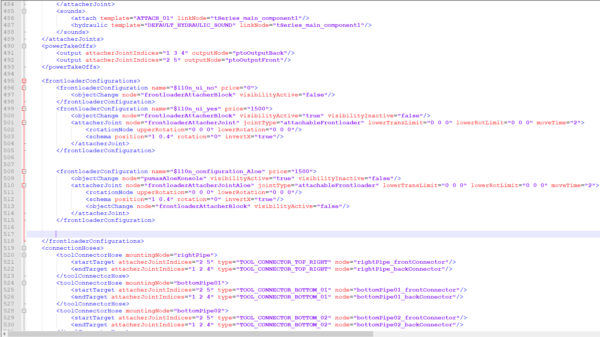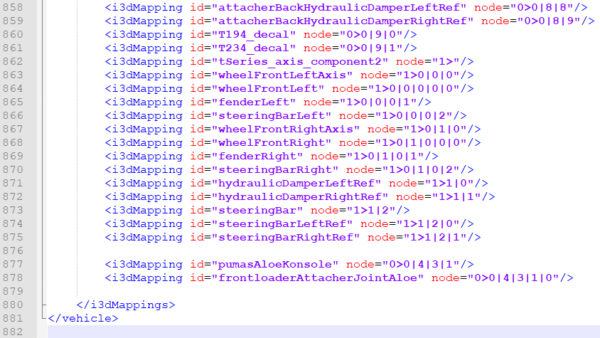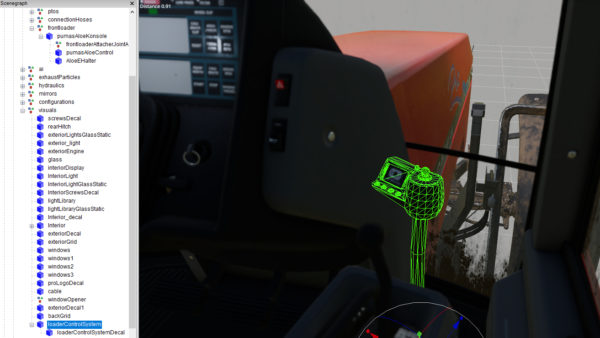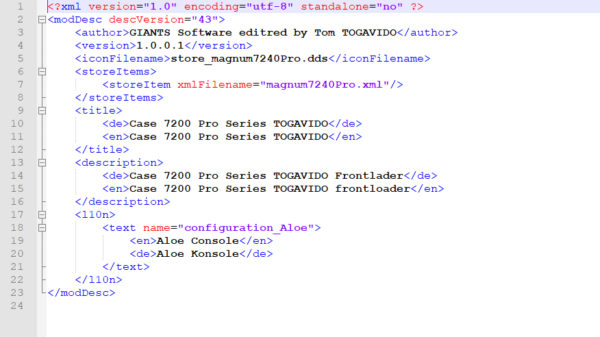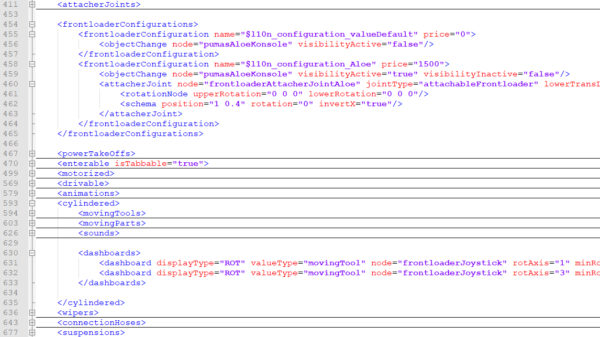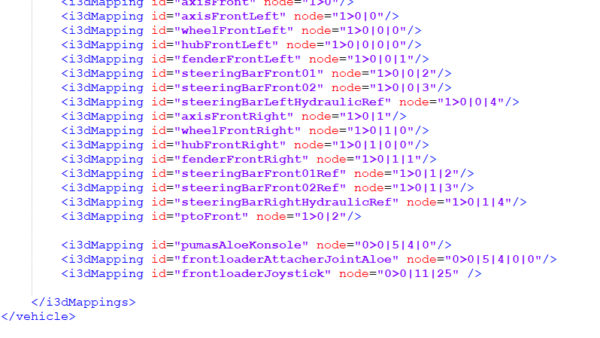Aloe Frontlader Konsole von Puma
Anleitung zum Verbauen der Konsole und des Joysticks, dabei gehe ich beispielsweise auf zwei Traktoren ein. Als erstes möchte ich zeigen, wie ihr die Konsole an einem Traktor verbauen könnt, an dem bereits ein Frontlader beim Kauf zur Auswahl steht. Hierzu habe ich mich für den Valtra T-Series entschieden, dieser verfügt bereits über einen Frontlader.
Wie man den Joystick und die Konsole an einem Traktor verbaut, welcher über noch keine Frontladerkonsole verfügt, möchte ich euch am zweiten Traktor zeigen. Dazu habe ich mich für den Case 7200 entschlossen, er hat keinen Frontlader und der Joystick passt optisch ganz gut zum Innenraum.
Aber jetzt soll es auch schon mit der eigentlichen Anleitung losgehen.